shizuku13.3版本这款软件为用户提供了很多丰富的源代码,而且还可以在这里获取更多不同的数据和信息,会有非常不错的兼容性和适配性,随时可以匹配各种各样的设备,还能够直接进行权限管理,还能够启动各种abd服务,没有任何繁琐的操作步骤,不需要任何root权限的设置就可以直接进行启动。
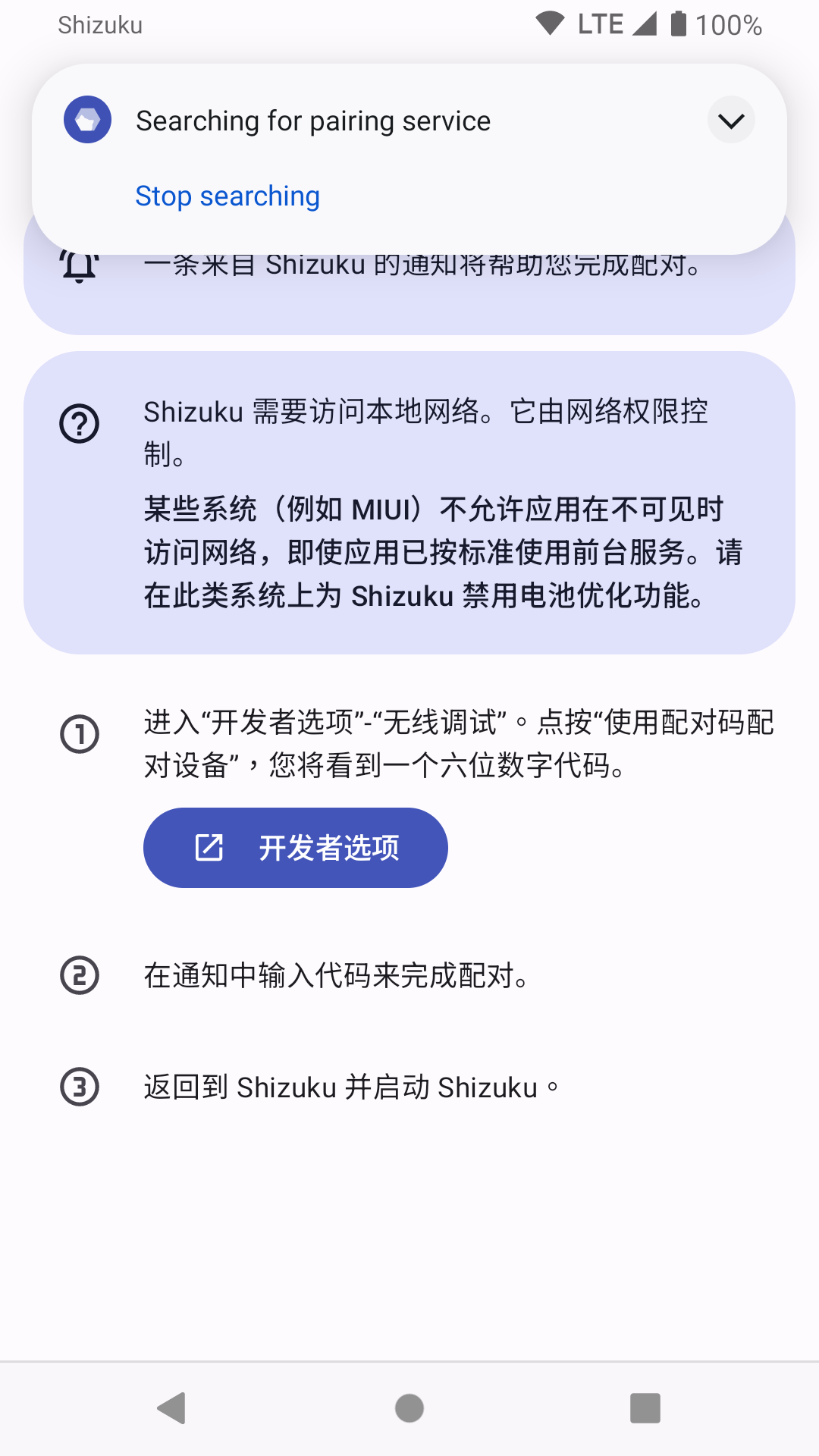
当shizuku无法连接至无线调试服务时,可以按照以下步骤来检查:
通过无线调试启动Android 11 及以上支持无线调试,您可以直接在设备上启动 Shizuku。
shizuku连接至无线调试服务:
设备重新启动后需要再次打开“无线调试”选项并重新启动 Shizuku。
无 WiFi 连接时无法启用“无线调试”(已启动的 Shizuku 不受影响)。
不可关闭“开发者选项”或“USB 调试”。
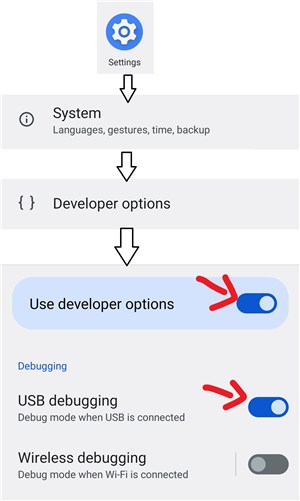
启用无线调试:
在网络上搜索如何为您的机型启用“开发者选项”
启用“开发者选项”和“USB 调试”
进入“无线调试”
启用“无线调试”
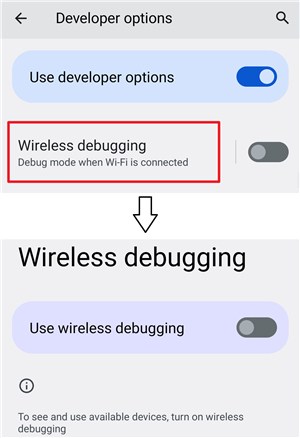
配对:
该步骤只需要进行一次。
部分系统默认禁用通知,您需要在系统的通知设置中允许 Shizuku 发送通知
如果无法启动,尝试禁用并启用无线调试。
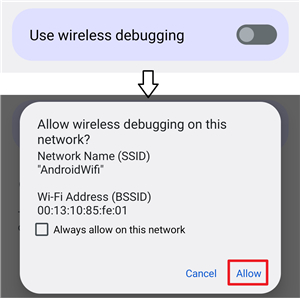
1、首先进入shizuku13.3版本,这里显示没有运行;
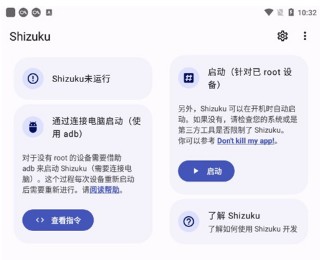
2、如果你的手机已ROOT直接给予Root权限后即可正常启动,后面两种开启方法均需要开启开发者模式并给予USB调试权限
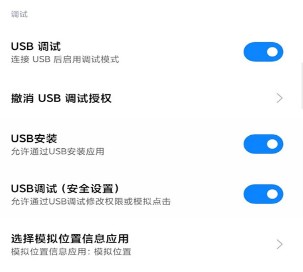
3、关于如何开启开发者模式并给予USB调试权限后面我以小米的MIUI系统为例进行说明;
手机默认是没有开启开发者选项的;
需要用户在设置中手动开启;
一般在手机设置的关于手机或我的设备中可以找到系统版本相关信息;
持续多次点击即可开启开发者选项;
MIUI系统在设置-我的设备-全部参数-MIUI版本功能处持续点击知道出现已处于开发者模式的提示即可;
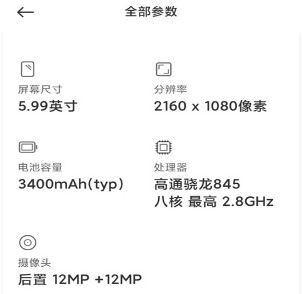
4、在开发者模式设置中可以找到USB调试并开启;
安卓11以下版本的手机需要使用电脑通过ADB命令来启动Shizuku;
手机通过数据线连接好电脑并授予USB调试权限;
在电脑端下载ADB命令工具;
解压并打开ADB命令工具文件夹;
打开PowerShell窗口;
输入指令:
.adb shell sh /storage/emulated/0/Android/data/moe.shizuku.privileged.api/start.sh
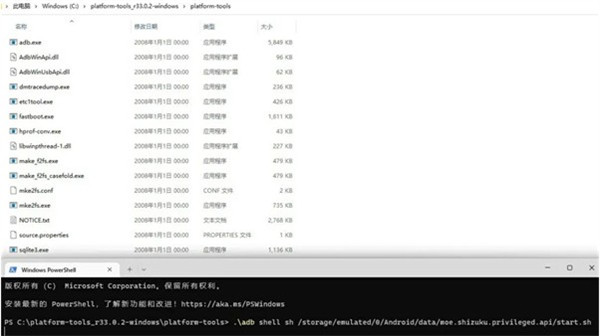
5、点击Enter确认即可成功启动Shizuku;

6、在已授权应用中为LSPatch开启授权,重启LSPatch显示Shizuku服务可用
安卓11及其以上系统只需根据步骤指南通过无线调试启动Shizuku,步骤指南中有针对常用厂商机型的可能遇到的问题的解决方案
我们对照处理即可,后面我将以我使用的小米MIUI系统为例进行说明,手机的通知样式需要改成原生样式

7、不然配对码可能会没法正常输入,然后点击配对,会提示我们打开开发者选项,启用开发者模式后我们按照引导进入开发者选项设置中,确认开启USB调试和无线调试,引导里说MIUI可能还需要关闭手机管家的扫描功能,开启无线调试后点击使用配对码配对设备,记住弹出得配对码,在通知中输入正确得配对码完成配对;
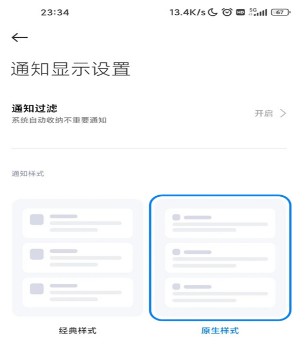
8、配对成功后在Shizuku中点击启动,稍等片刻即可正常运行Shizuku,在已授权应用中为LSPatch开启授权,重启LSPatch显示Shizuku服务可用。
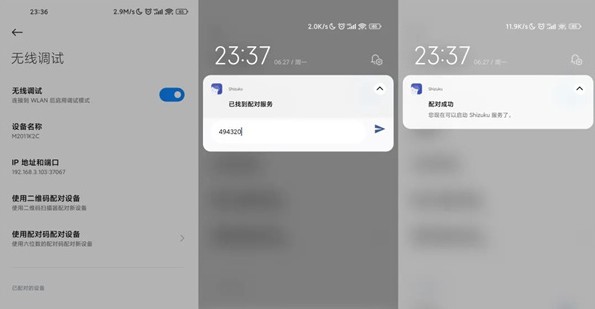
1、首次激活Shizuku需要用数据线把手机和电脑连接起来。
2、阅读帮助。
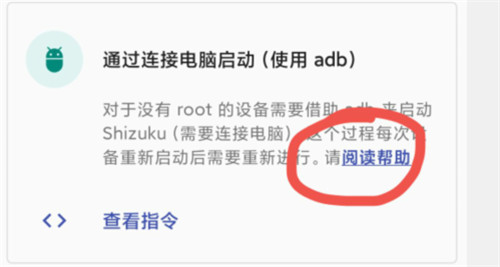
3、查看指令, 点击复制。
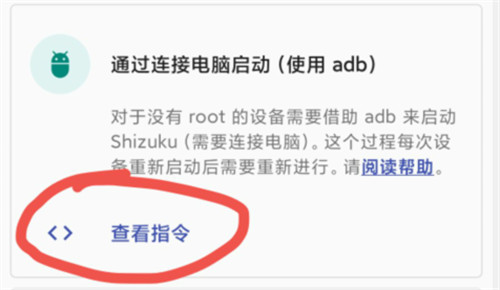
4、在电脑上打开cmd命令行窗口。
5、输入 adb devices , 确认手机连接电脑正常。
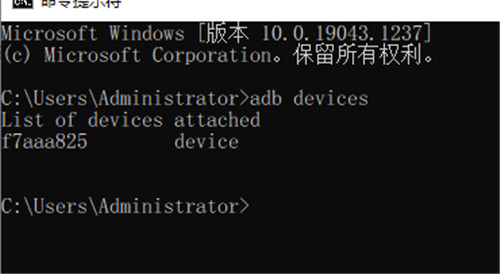
6、黏贴第3步的指令。
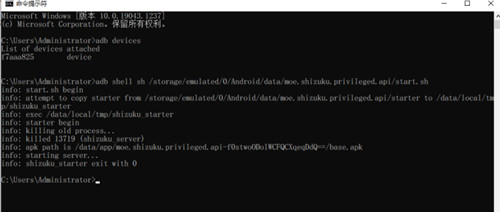
7、顺利的话, 启动成功, 否则请查阅shizuku官网的操作文档。
1.打开"设置",找到"通知显示设置",选择"原生样式"
2.打开"设置",找到"全部参数与信息"连续点击系统版本号7次打开开发者模式
3.打开Shizuku,授予通知权限,点击"配对"
4.打开"设置",找到"开发者选项",打开USB调试,进入"无线调试",选择"使用配对码配对设备"
5.下拉通知栏,在Shizuku的通知中输入配对码
6.配对成功后打开Shizuku,点击"启动",启动后选择需要授权的应用
*附:不同系统的特殊情况:
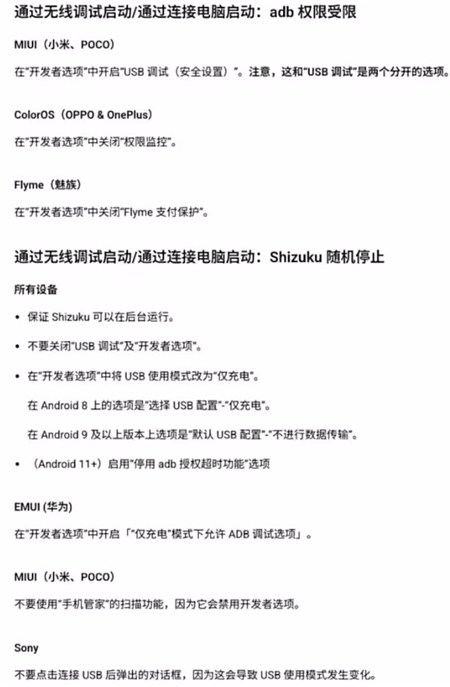
1.里面的各种设置功能非常的多元化,使用起来也是超级的简单。
2.体积特别的小,在运行的过程中不会影响手机的运行速度。
3.还可以通过各种无线调试来直接进行启动。
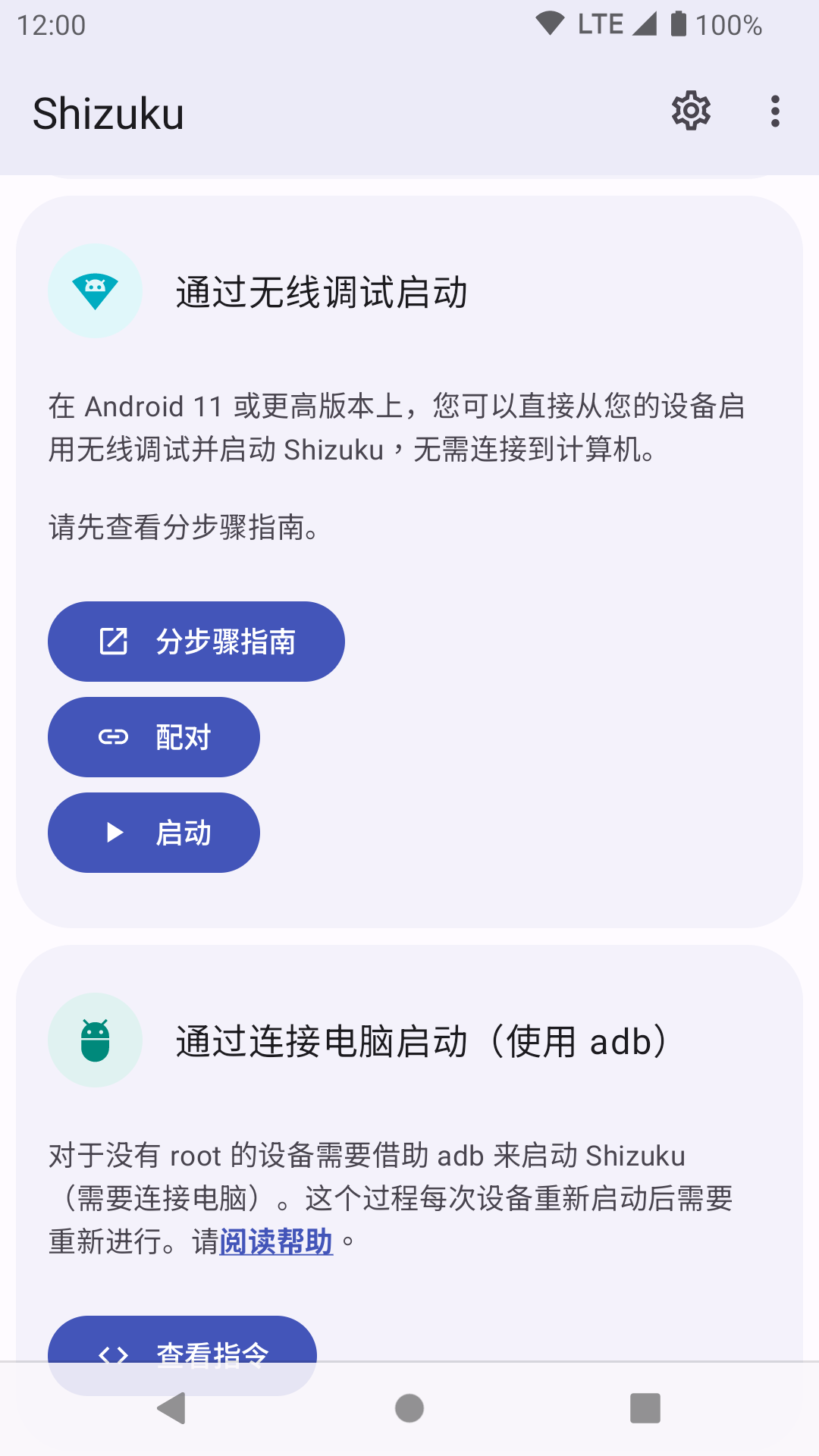
1.在线还可以直接看到设备名称,随时可以显示ip地址。
2.提供了详细的使用说明,对于新手小白来说比较友好。
3.通过使用各种二维码,就可以直接配对各种各样的设备。
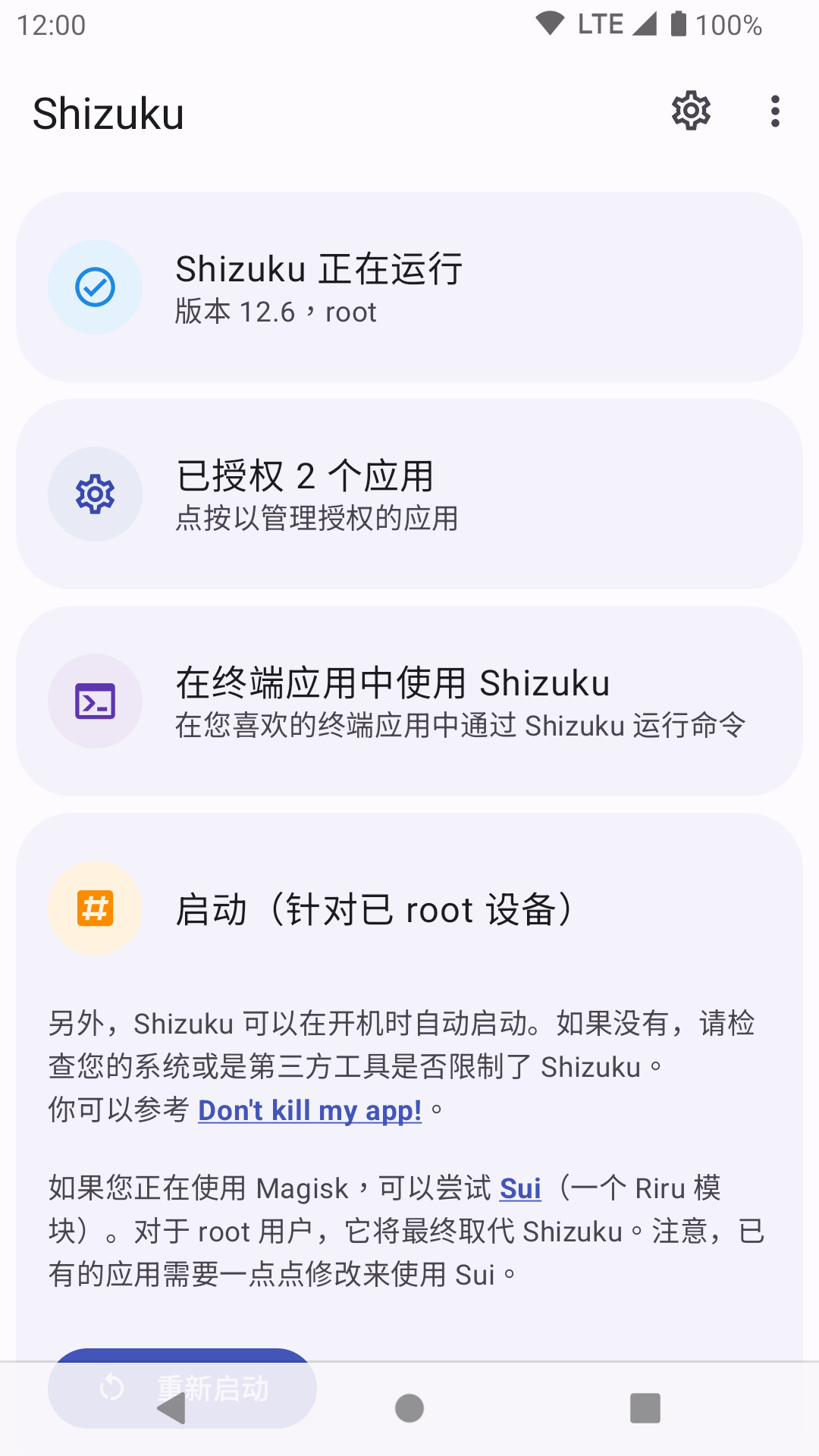
这款软件当中的各种功能也是超级的实用,而且还可以通过各种不同的方式来进行连接,还能够根据需求来编写和自定义各种不同的脚本,使用的安全性也是特别的棒。
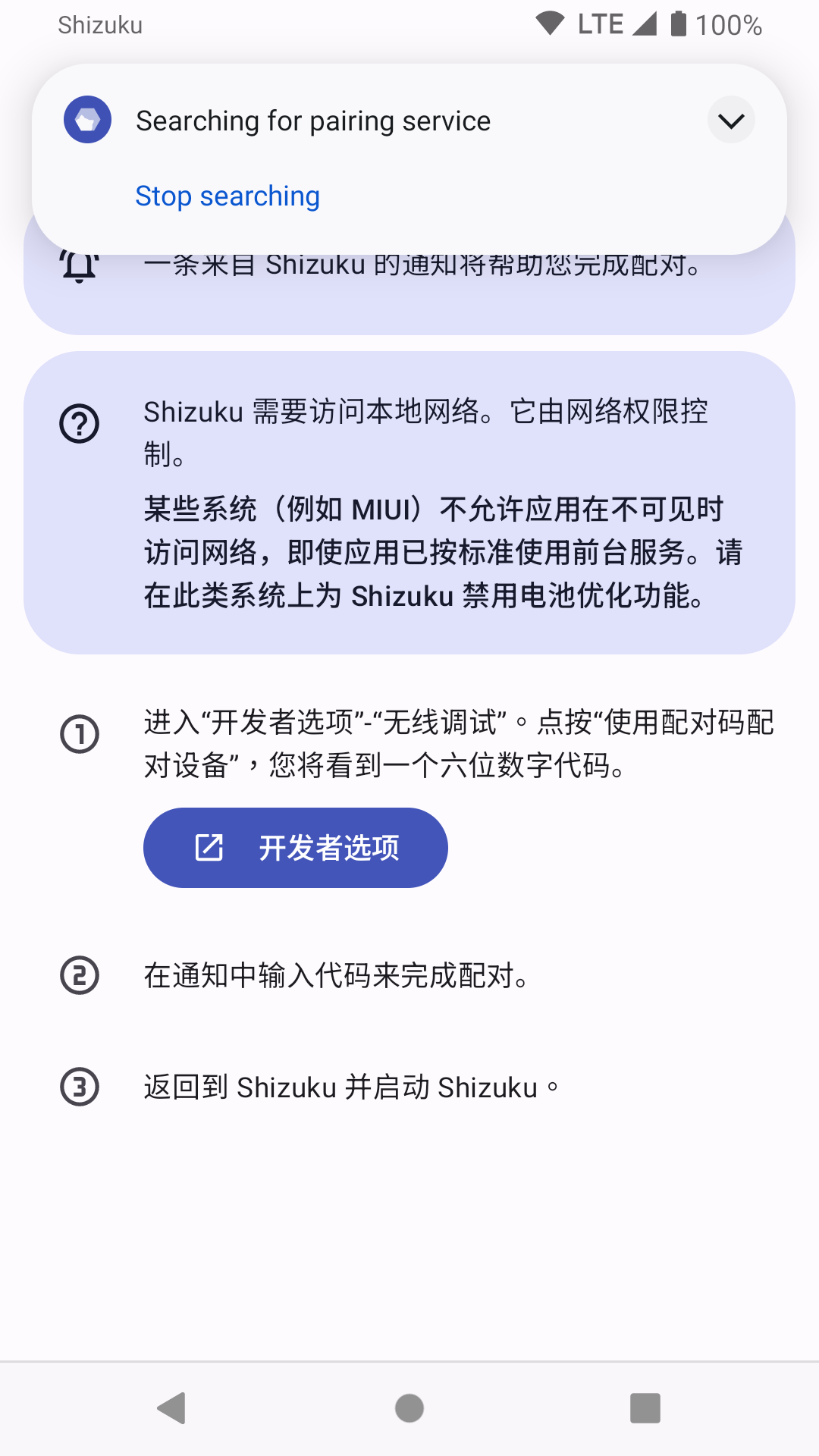
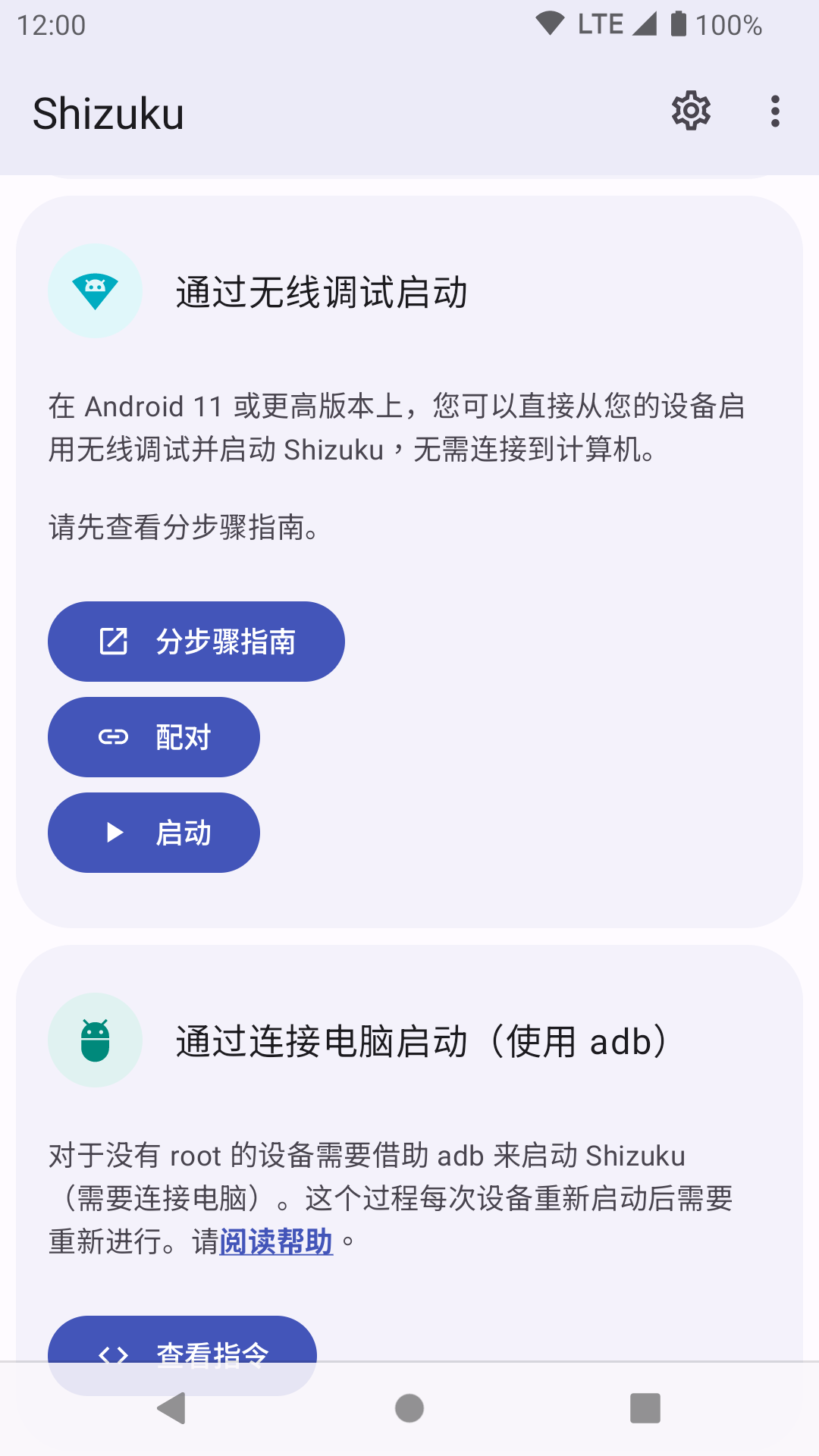
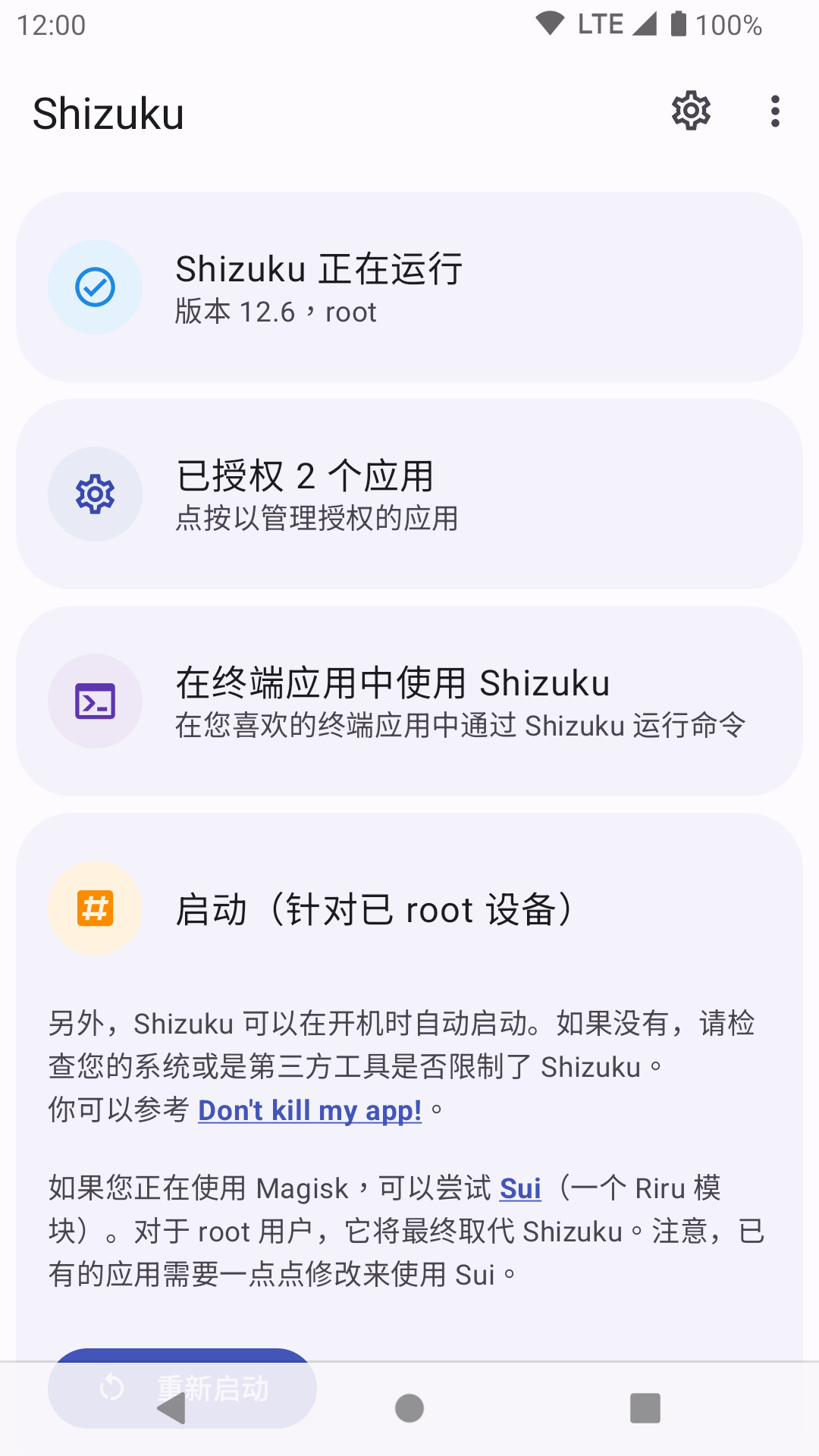

欢迎关注我们




